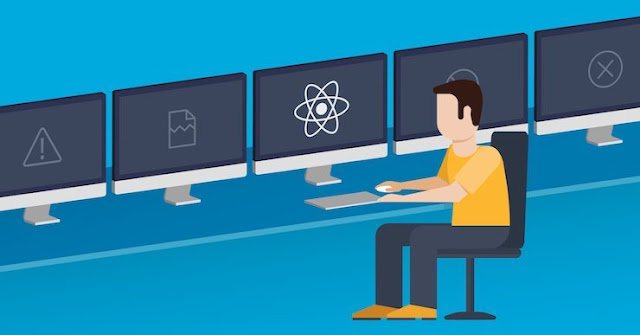5년차의 슬럼프
2-3년 전까지만해도 꿈을 이뤘다고 생각했다. 매 해 더 어렵고 까다로운 일들을 맡게되고, 또 그것을 잘 해내면서 인정을 받을 때 마다 내가 성장하고 있다고 믿었다. 내가 성장할 때마다 인정을 받았고, 인정 받을 때마다 난 성장했다. 쌓이는 신뢰도와 높은 인사평가의 점수가 곧 나의 자질이며 실력이라고도 생각했다. 내 목표의식은 항상 successful result에 있었기 때문에 그에 따르는 성취감과 업무 만족도는 비례했으며, 따라서 회사의 발전이 곧 나의 발전이었다. 덕분에 프로젝트들을 주도할 기회가 점차 많이 주어지게 되었고, 그 과정 속에서 솔직히 만족스러웠다기보단 회사의 비전을 고민하게 되는 계기가 되었다. 두세개의 프로젝트를 병행하면서도 나은 결과를 위해 신체적으로나 심리적으로 많이 무리했었고, 물리적으로 불가능한 일정을 해보겠다고 사무실에 남아 새벽까지 일하다보면 어떤 날들에는 막역한 부담감이 너무 무거워 하염없이 눈물이 나기도 했다. 같이 일하는 팀원들은 다들 이미 힘들고 지친 나머지 프로젝트의 완성도를 높이는 작업에는 여력이 없는 모습들을 보며, 나도 점차 지쳐갔다. 내 열성을 다른 사람에게까지 강요할 수는 없는 노릇이었으니까. 개발 과정에서 아무리 time complexity와 design에 대해서 이야기해도, 반론을 제기하며 논쟁 했던 사람이 없다. 심지어 이미 개발을 다 끝낸 코드에 이슈를 제기했을 때도 상대방은 바로 수긍하며 다시 짜겠다고했다. 이상하게도 그 모습을 보며 화가 났다. 고민하지 않고 작성한 덕분에 쉽게 지워버릴 수 있는, 자존감이 없는 코드에 화가 났고, 그렇게 짜올 동안 누가 지적 한번 해준 적 없다는 상황이 화가 났다. 무엇보다 더 나은 방법이 있는지 찾아보지 않고 내 말 곧이 곧대로 수정하는 모습이 결국 등을 돌리는 계기가 되었다. 내게 필요했던건 워라밸도, 높은 연봉도 아니라 최소한 나와 비슷한 열정을 가진 사람들이었다. 내가 더 이상 이 회사에 남아 있어야 할 이유가 없었다. 남아서 더 배워야할 우리